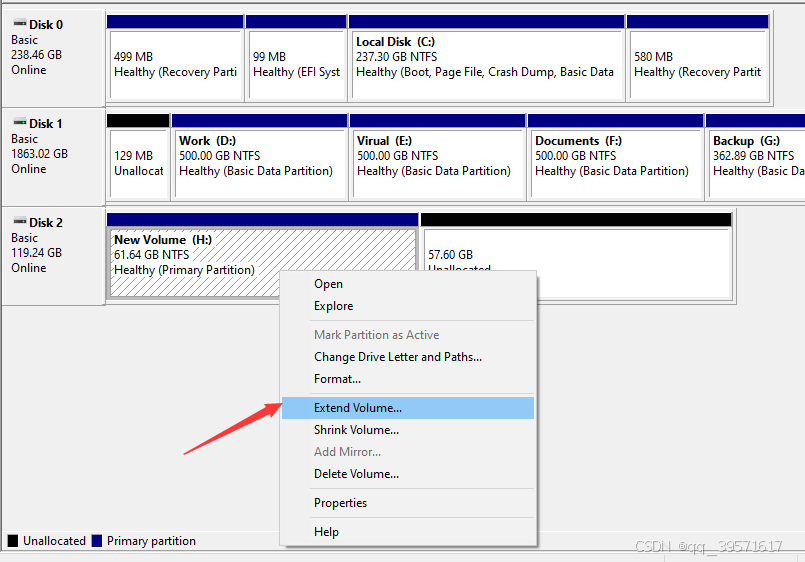informasi kontak saya
Surat[email protected]
2024-07-12
한어Русский языкEnglishFrançaisIndonesianSanskrit日本語DeutschPortuguêsΕλληνικάespañolItalianoSuomalainenLatina
Partisi hard disk komputer mengacu pada membagi hard disk menjadi beberapa area independen. Setiap area dapat dikelola dan digunakan secara independen oleh sistem operasi. Kita dapat mengklasifikasikan dan menyimpan data sesuai kebutuhan, seperti menyimpan file sistem, file pribadi, dan konten multimedia secara terpisah area. dalam partisi yang berbeda. Partisi yang wajar tidak hanya dapat meningkatkan kinerja sistem, tetapi juga meningkatkan efisiensi dan keamanan pengelolaan data. Artikel ini akan memperkenalkan secara rinci cara mempartisi hard drive komputer dan cara menggabungkan partisi untuk membantu pengguna mengelola ruang hard drive dengan lebih baik.
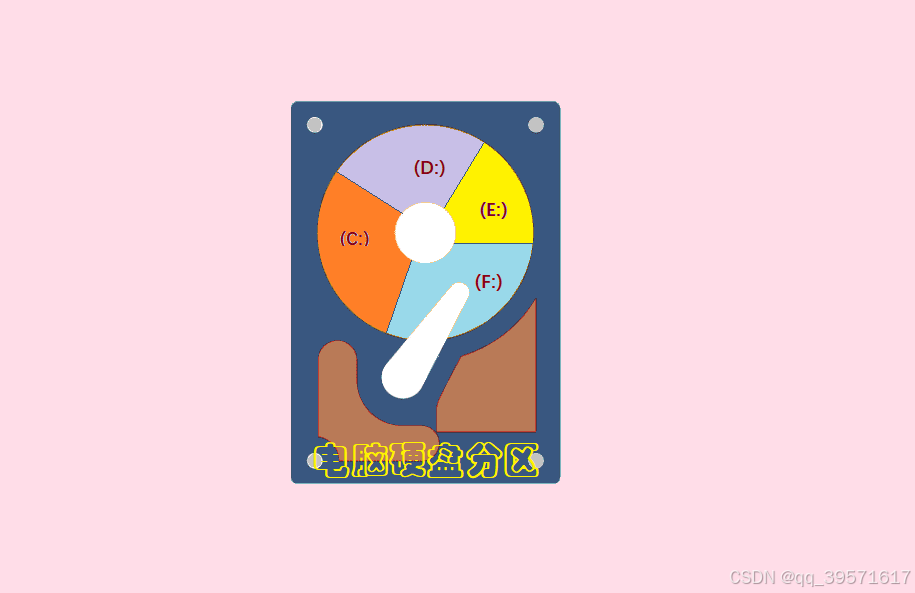
Metode 1. Buat partisi menggunakan pengelola disk bawaan Windows
Sistem operasi Windows menyediakan alat manajemen disk yang sederhana dan mudah digunakan yang mendukung pembuatan partisi, penghapusan partisi, pemformatan partisi, pengecilan partisi, perluasan partisi, dll.Berikut langkah-langkah membuat partisi baru menggunakan alat tersebut
Langkah 1: Buka Manajemen Disk: Klik kanan "PC Ini" atau "Komputer Saya", pilih "Kelola", lalu pilih "Manajemen Disk".
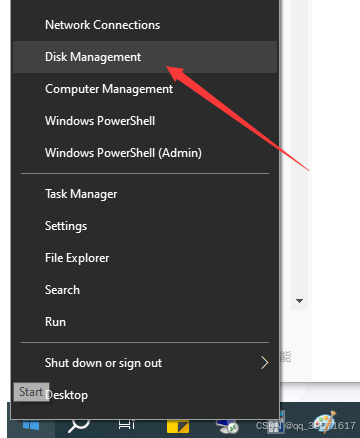
Langkah kedua adalah mencari hard disk yang perlu dipartisi, klik kanan ruang yang tidak terisi di atas, lalu "Volume Sederhana Baru" sekarang. Jika tidak ada ruang yang tidak terisi pada hard drive, partisi perlu dikompresi.
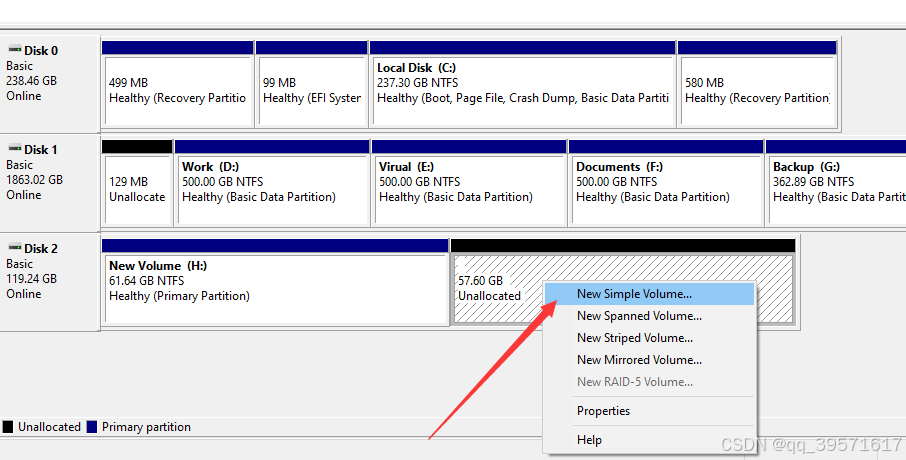
Langkah 3: Ikuti wizard untuk menyelesaikan operasi partisi.

Metode 2. Gunakan perangkat lunak alat partisi pihak ketiga
Jika alat Windows sendiri tidak dapat memenuhi kebutuhan Anda, Anda dapat menggunakan perangkat lunak partisi pihak ketiga, seperti versi gratis DiskGenius. Perangkat lunak ini dapat mengubah ukuran partisi yang ada tanpa kehilangan data, mempartisi ulang hard disk dengan cepat dengan satu klik, membagi partisi, dll.
Izinkan saya menunjukkan kepada Anda cara mempartisi ulang hard drive dengan cepat. Perlu diperhatikan bahwa proses partisi ulang akan menghapus partisi yang ada sehingga menyebabkan hilangnya data. Sebelum pengoperasian, data penting perlu dicadangkan. Dan berhati-hatilah selama pengoperasian untuk menghindari kesalahan pengoperasian.
1. Pilih disk yang perlu dipartisi dalam perangkat lunak partisi, lalu klik "Quick Partition".
2. Atur jenis tabel partisi, jumlah partisi, sistem file, ukuran partisi, dll sesuai kebutuhan Anda, lalu klik "OK".
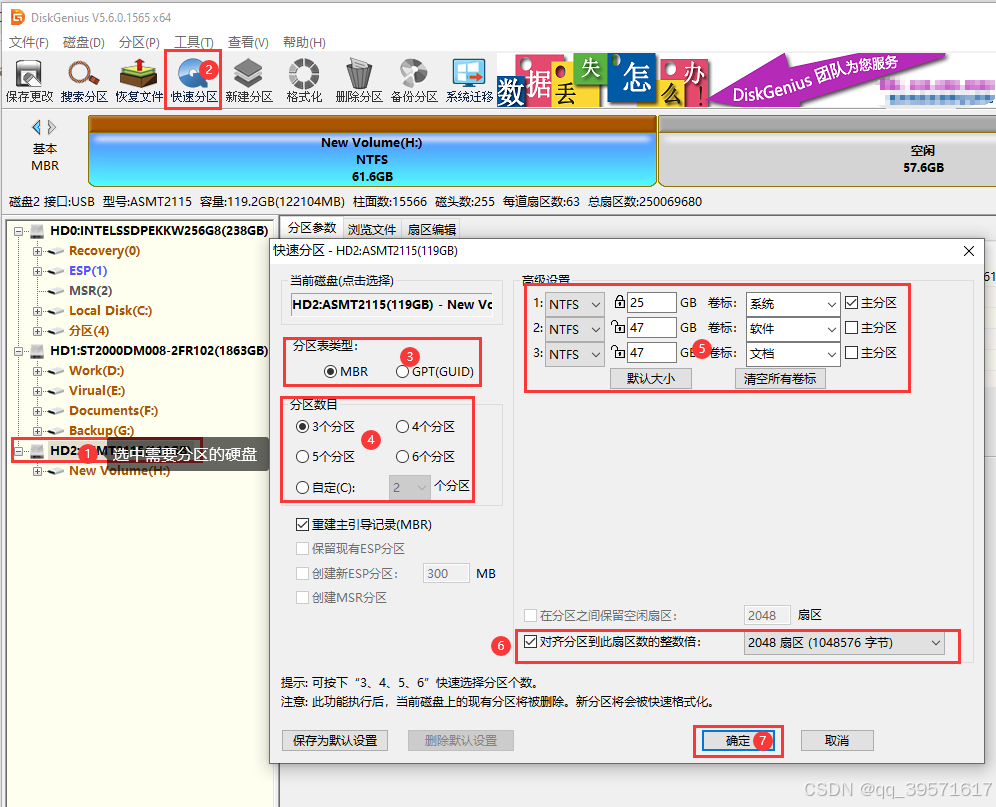
Tip hangat: Jika Anda ingin membagi partisi besar yang ada menjadi dua partisi kecil tanpa menghapus file yang ada, klik kanan partisi besar tersebut dan pilih "Split Partition":
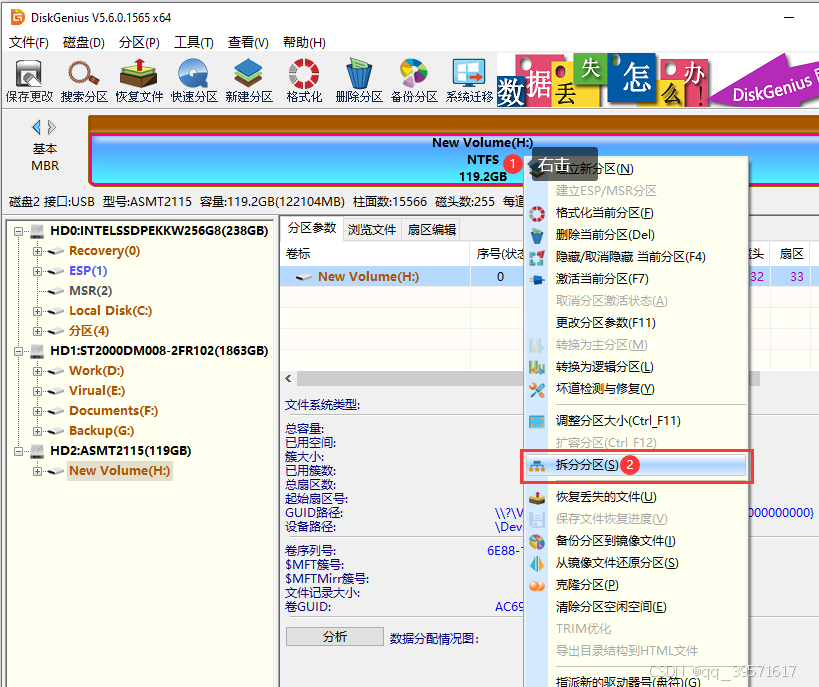
Penggabungan partisi biasanya mengacu pada penggabungan dua partisi yang berdekatan menjadi partisi yang lebih besar. Berikut adalah langkah-langkah dasar untuk menggabungkan partisi menggunakan alat Manajemen Disk Windows:
1. Cadangkan data penting: Penggabungan partisi akan menghapus semua data pada partisi target, sehingga file penting perlu dicadangkan terlebih dahulu.
2. Hapus partisi target: Di Manajemen Disk, klik kanan partisi yang lebih kecil untuk digabungkan dan pilih "Hapus Volume".
3. Perluas partisi yang berdekatan: Klik kanan lagi partisi besar yang tersisa, pilih "Perluas Volume", lalu ikuti wizard untuk menyelesaikan operasi.